Google skjöl: Hvernig á að búa til efnisyfirlit

Lærðu hvernig á að búa til efnisyfirlit í Google skjölum á auðveldan hátt.
Skype er fyrst og fremst þekkt fyrir mynd- og raddsímtöl; hins vegar styður það einnig textaspjall. Þó að tal- og myndsímtöl séu takmörkuð við 60 þátttakendur, geturðu haft allt að 600 manns í hóptextaspjalli.
Eitt af vandamálunum við textaspjall er að vinna úr því hvort hinn aðilinn, eða fólkið, í spjallinu hefur séð skilaboðin þín. Sum skilaboð eru ekki sérstaklega tímanæm, en þú gætir stundum viljað vita að einhver hafi séð mikilvæg skilaboð þín; þetta er þar sem leskvittanir koma inn.
Lestrarkvittanir eru lítill vísir sem sýnir hvenær skilaboð hafa verið lesin. Það gerir þér kleift að sjá hvort skilaboðin þín hafi ekki verið séð, eða hvort einhver hefur ekki enn haft tíma til að svara. Í Skype eru leskvittanir í formi lítillar útgáfu af prófíltákni notandans.
Auðvitað líkar sumum ekki hugmyndinni um leskvittanir. Til dæmis er fullkomlega sanngjarnt að kjósa það næði að sýna ekki hvort þú hefur lesið skilaboð eða ekki. Sumum notendum gæti jafnvel mislíkað þá þar sem þeim finnst það beita þrýstingi til að svara um leið og þeir hafa séð skilaboð, jafnvel þótt það sé ekki sérstaklega þægilegt.
Hvernig á að virkja eða slökkva á leskvittunum í Skype
Til að kveikja og slökkva á leskvittunum þarftu fyrst að opna stillingar Skype. Til að gera það, smelltu á þrípunkta táknið efst í vinstra horninu á aðal Skype glugganum og smelltu síðan á „Stillingar“ í fellivalmyndinni.
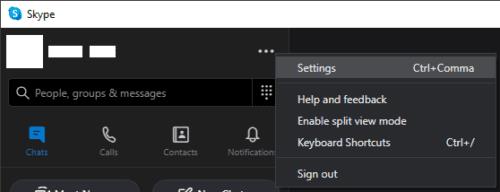
Smelltu á þrípunkta táknið efst í vinstra horninu og smelltu síðan á „Stillingar“.
Þegar þú ert kominn í stillingar Skype skaltu skipta yfir í „Skilaboð“ flipann og skipta um efsta sleðann, merktan „Lestrarkvittanir“ í kveikt eða slökkt á stöðunni eftir því sem þú vilt.
Ábending: Þessi stilling stillir aðeins ef þú sendir leskvittanir, þú getur alltaf tekið á móti leskvittanir frá öðrum reikningum, að því gefnu að þeir hafi þær virkar. Með því að stilla reikningsstöðu þína á „Ósýnilegt“ slekkur sjálfkrafa á leskvittunum þar til þú ferð úr ósýnilega stillingu aftur.
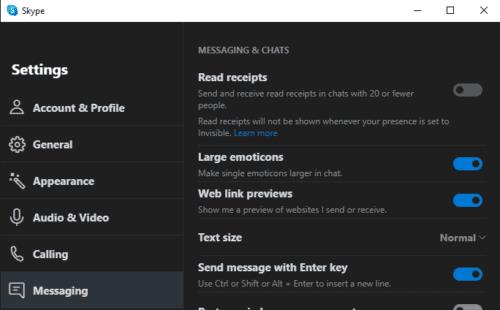
Í „Skilaboðaflipanum“ skaltu skipta sleðann „Lestrarkvittanir“ í þá stöðu sem þú vilt.
Lærðu hvernig á að búa til efnisyfirlit í Google skjölum á auðveldan hátt.
AR Zone er innbyggt app sem er fáanlegt í nýjustu Samsung símunum. Lærðu meira um AR eiginleika, hvernig á að nota appið og hvernig á að fjarlægja það.
Við sýnum þér nákvæmar skref um hvernig á að breyta Facebook lykilorðinu þínu.
Chrome, sjálfgefið, sýnir þér ekki alla vefslóðina. Þér er kannski sama um þessi smáatriði, en ef þú þarft af einhverjum ástæðum að birta alla vefslóðina, nákvæmar leiðbeiningar um hvernig á að láta Google Chrome birta alla vefslóðina á veffangastikunni.
Reddit breytti hönnun sinni enn og aftur í janúar 2024. Endurhönnunin er hægt að sjá af notendum skjáborðsvafra og þrengir að aðalstraumnum á sama tíma og tenglar eru til staðar.
Að slá uppáhalds tilvitnunina þína úr bókinni þinni á Facebook er tímafrekt og fullt af villum. Lærðu hvernig á að nota Google Lens til að afrita texta úr bókum yfir í tækin þín.
Áminningar hafa alltaf verið aðal hápunktur Google Home. Þeir gera líf okkar örugglega auðveldara. Við skulum fara í stutta skoðunarferð um hvernig á að búa til áminningar á Google Home svo að þú missir aldrei af því að sinna mikilvægum erindum.
Stundum, þegar þú ert að vinna í Chrome, geturðu ekki fengið aðgang að ákveðnum vefsíðum og færð upp villuna „Laga DNS vistfang netþjóns fannst ekki í Chrome“. Hér er hvernig þú getur leyst málið.
Hvernig á að breyta lykilorðinu þínu á Netflix streymisvídeóþjónustunni með því að nota valinn vafra eða Android app.
Ef þú vilt losna við endurheimta síður skilaboðin á Microsoft Edge skaltu einfaldlega loka vafranum eða ýta á Escape takkann.






